こんにちはー!マンバです🐎
この記事では、NFT馬購入からメタホースをプレイするまでの操作方法をまとめて解説します。
操作方法を抜粋していくのでその他の詳しい操作方法等は当該の記事を参照ください✨
目次
目次
購入方法
step
1メタマスク開設
step
2Binanceの口座開設
step
3NFT馬購入
メタマスク開設
メタホースへ参加するにはメタマスクが必要になります。
こちらの記事を参照してメタマスクのダウンロードを行なってください。
Binanceの口座開設
NFT馬を購入するためのUSDTを用意するため口座開設しましょう。
口座開設方法からUSDTの準備までの方法はこちらの記事を参照ください。
NFT馬購入
まず以下のNFT馬購入リンクをタップしてください。
リンクをタップしたら下記画像の赤枠部分をタップ。
メタマスクのパスワードを入れて「ロックを解除」します。
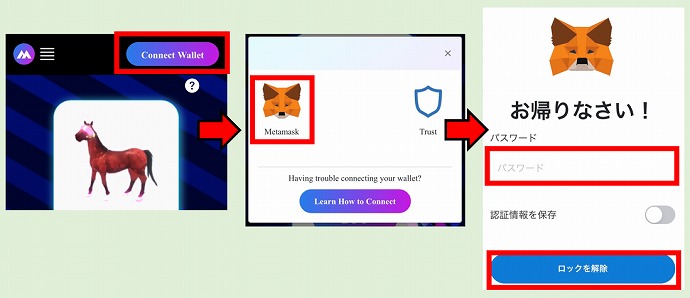 人によって手順の見え方は違うかもしれませんが、大枠この流れになります。
人によって手順の見え方は違うかもしれませんが、大枠この流れになります。
続いて再度「Connect Wallet」をタップし「署名」を選択してください。
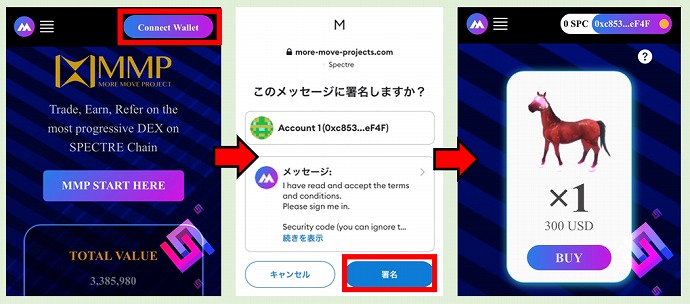 上記のように右上に自分のメタマスクのアドレスが表示されていたら接続は完了です!
上記のように右上に自分のメタマスクのアドレスが表示されていたら接続は完了です!
次に購入希望分の「BUY」をタップし矢印を押して「PAY」ボタンを押します。
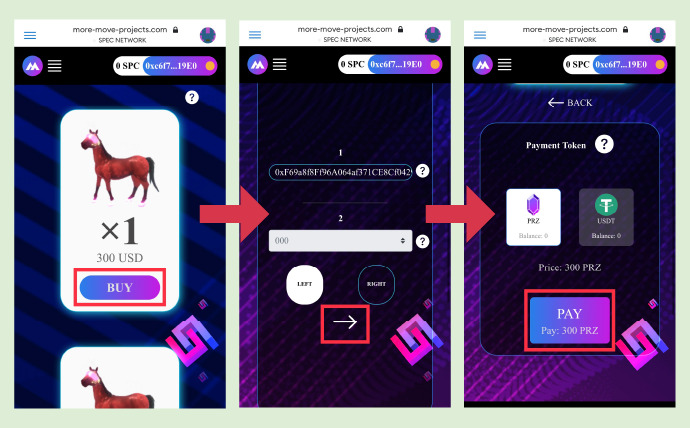 「PAY」ボタンを押すと下記の画面に移ります($240と表示されていますが$300です)
「PAY」ボタンを押すと下記の画面に移ります($240と表示されていますが$300です)
最後に「Confirm」ボタンを押して購入完了です。
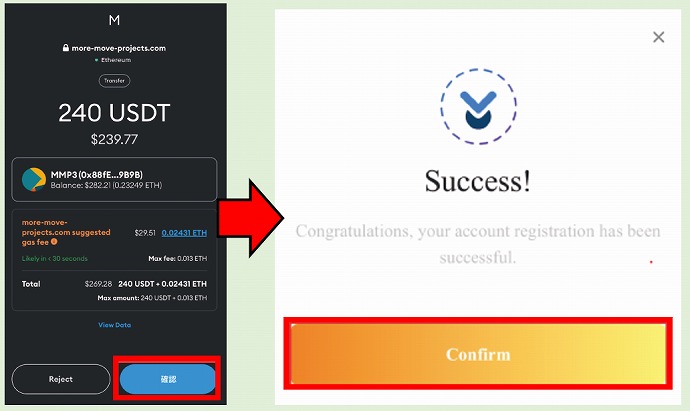
設定・ダウンロード方法
step
1トークンのインポート
step
2HEAD2HEADに登録・接続
step
3メタホースアプリダウンロード
トークンのインポート
メタマスクアプリのホーム画面の「トークンをインポート」をタップします。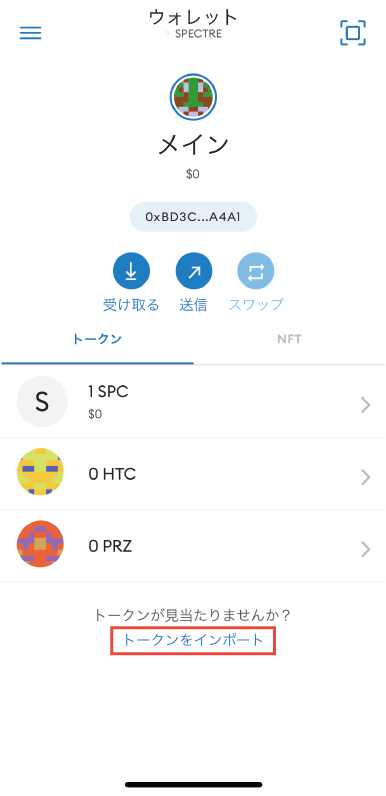
トークンアドレスに以下2種類の0x〜始まるアドレスをコピー・ペーストで入力してください。
✅HTCトークンアドレス
0x68347ac400f494217cB09717AbdFB90A7c359A55
✅PRZトークンアドレス
0x042061A25F12423adAdaA2596aF31B43D3CeEA78
※トークンシンボル・正確なトークンは自動入力されます。
トークンアドレスの入力が終わったら「インポート」をタップします。
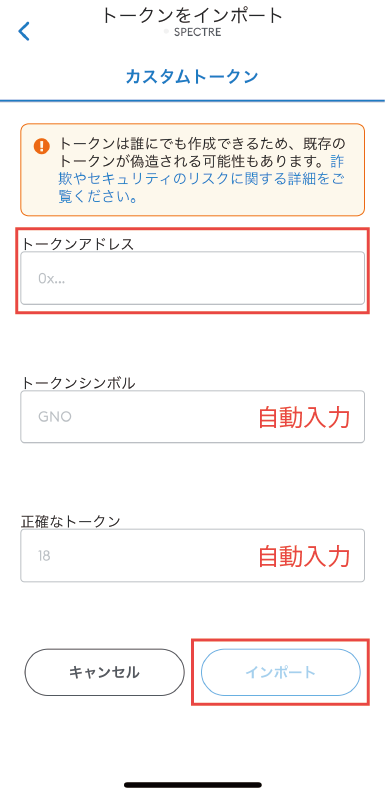
↓こちらの画面のように「HTC」「PRZ」が反映されていたら完了です!
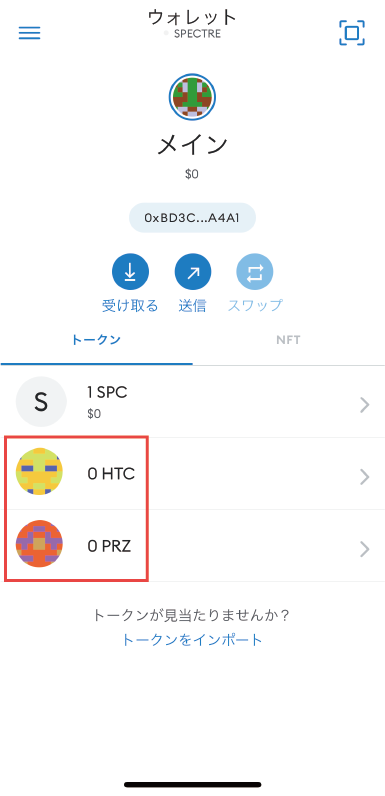
HEAD2HEADに登録・接続
上記リンクをタップしてHEAD2HEAD公式サイトに移動します。
公式サイトに移動したら右上の3本線をタップし「登録」を選択してください。
メールアドレスを入力し認証コードを送ります。
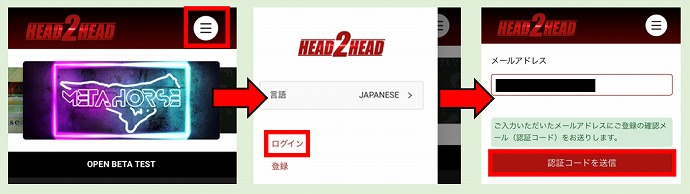 先ほど入力したメールアドレス宛に6桁の認証コードが届きます。
先ほど入力したメールアドレス宛に6桁の認証コードが届きます。
届いた認証コードとパスワードを入力してください。
 簡単な個人情報を入力して会員登録は完了です!
簡単な個人情報を入力して会員登録は完了です!
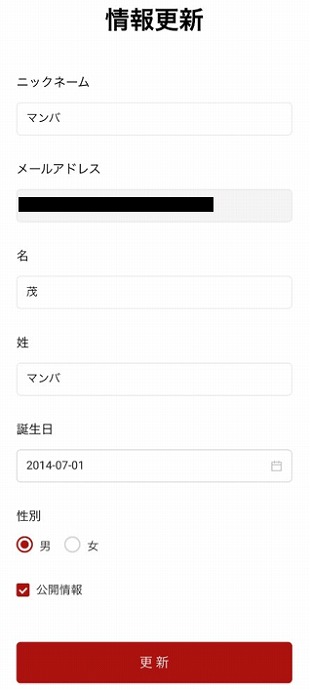
下記の画像に従って「コレクション」をタップしてください。
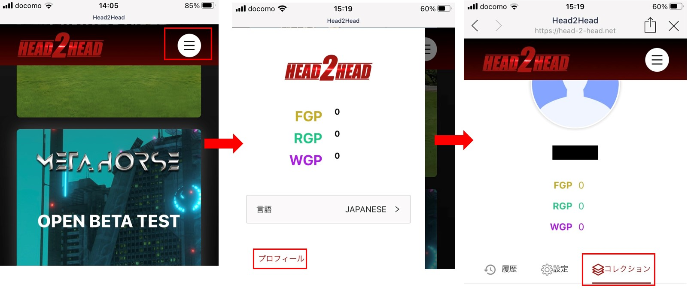 そのまま下記の画像に従って「MetaMask」をタップしてください。
そのまま下記の画像に従って「MetaMask」をタップしてください。
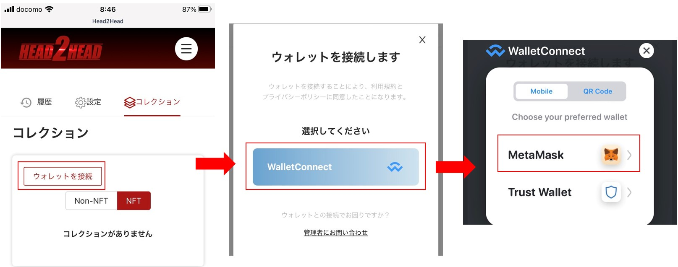 NFT馬を購入したアカウントで「接続」をタップするとウォレット接続は完了です!
NFT馬を購入したアカウントで「接続」をタップするとウォレット接続は完了です!
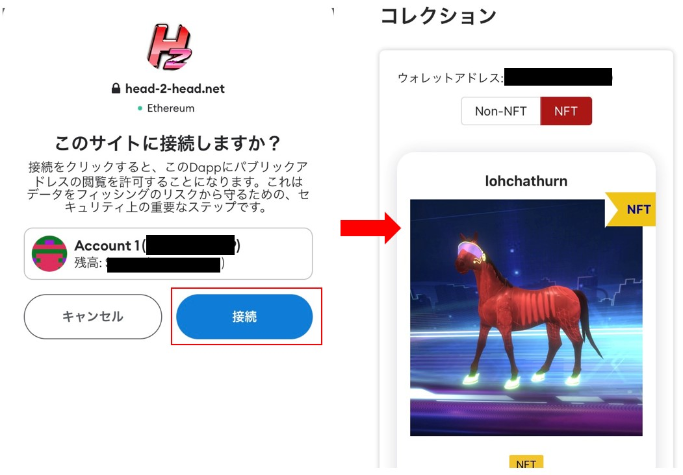
メタホースアプリダウンロード【iPhone版】
✅メタホースダウンロードはこちら
ページに移動したら下記の画像に従って「同意する」をタップしてください。
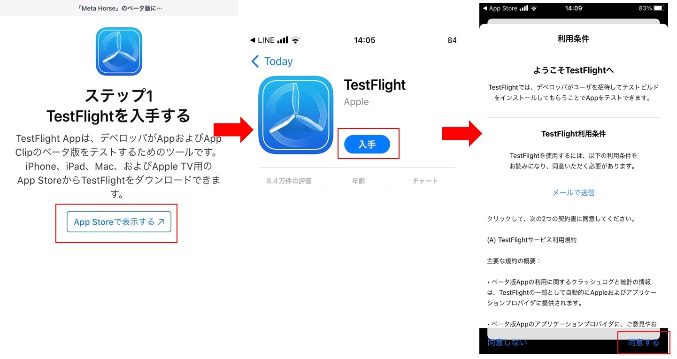 TestFlightのダウンロードが完了したらこちらのリンクに戻り下記の画像に従って「インストール」をタップしてください。
TestFlightのダウンロードが完了したらこちらのリンクに戻り下記の画像に従って「インストール」をタップしてください。
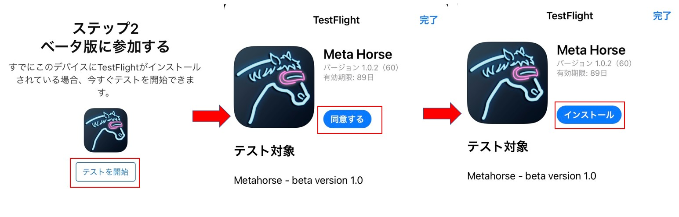 続いて「テスト開始」をタップしてください。
続いて「テスト開始」をタップしてください。
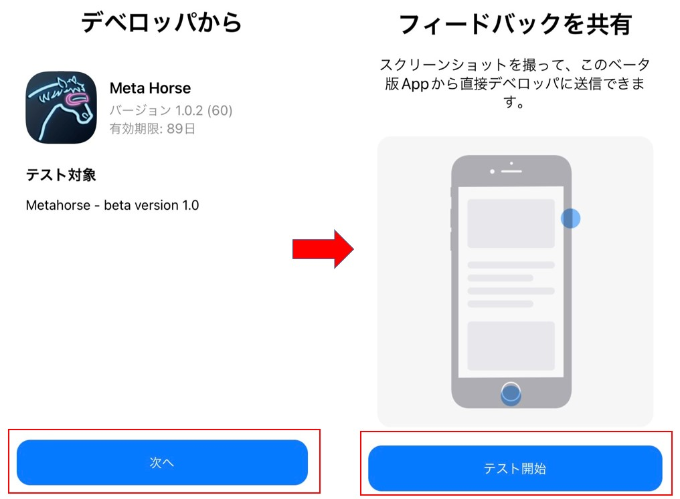
メタホースアプリダウンロード【Android版】
こちらを開き下記の画面から「Android Download」をタップし「ダウンロードを続行」からダウンロードしてください。
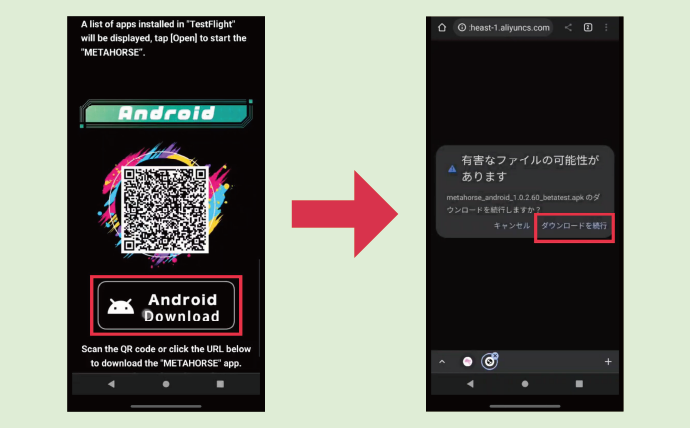
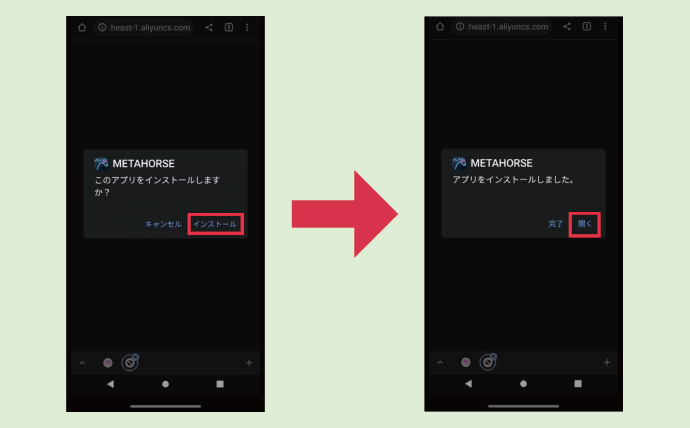
ゲームプレイ
ダウンロードしたメタホースアプリを開き、先ほどHEAD2HEADに登録したメールアドレス・パスワードでログインしましょう✨
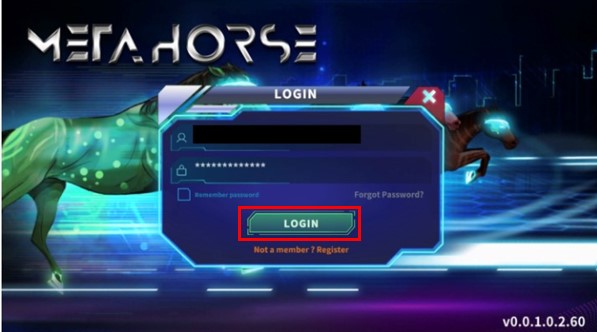
まとめ
今回は、NFT馬購入からメタホースをプレイするまでの操作を解説してきました。
決済用の仮想通貨を用意したり、NFTを買って設定したりと初めての方にとって難しく感じることばかりですね💧
ひとつひとつ1人で進めていくのは大変ですが、この記事通りにすれば大丈夫です✨
操作ができない、記事通りに進まないなどお困りの時はこちらからお問合せください!




